win10电脑时间不对怎么设置自动更新?应该不能老是自己去设置时间,那样就没意义了,今天系统之家小编来告诉大家win10电脑右下角时间不准怎么设置自动更新校对,希望可以帮助到各位朋友。
1、首先打开控制面板,然后点击【时间、语言和区域】。
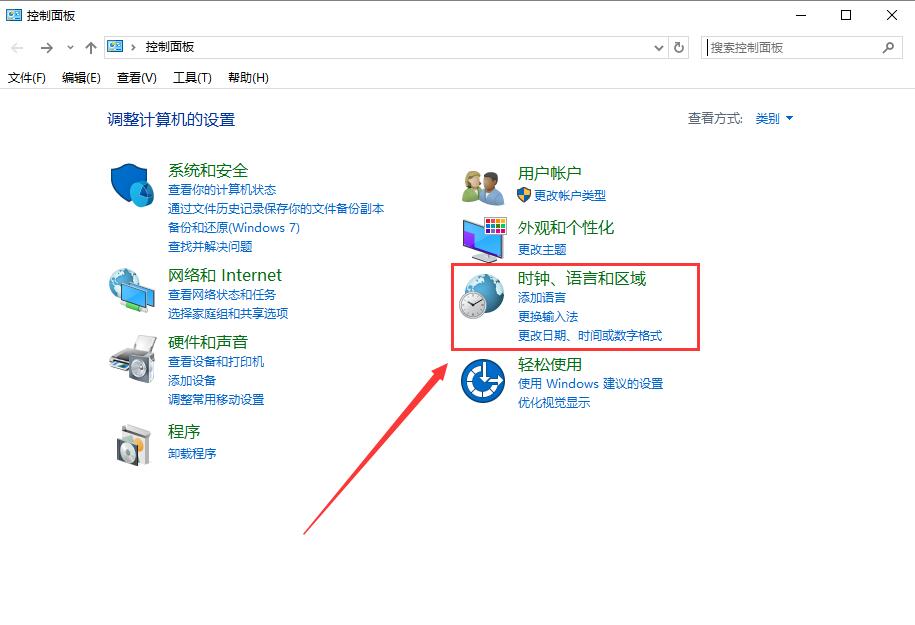
2、然后再次点击【日期和时间】进入设置。
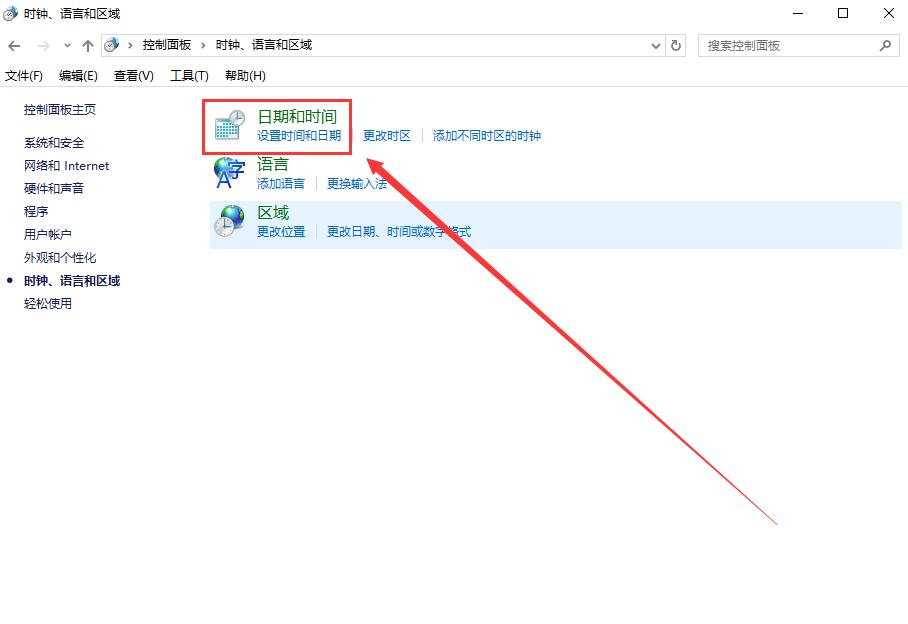
3、查看时区是否准确,如果不是,请点击下方的【更改时区】,自行的选择。
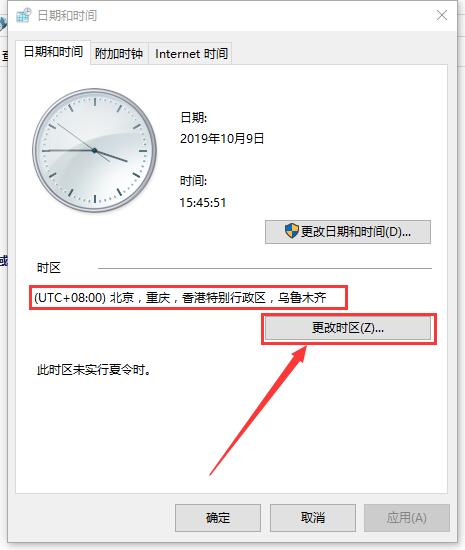
4、然后切换到【Internet时间】,点击下方的【更改设置】。
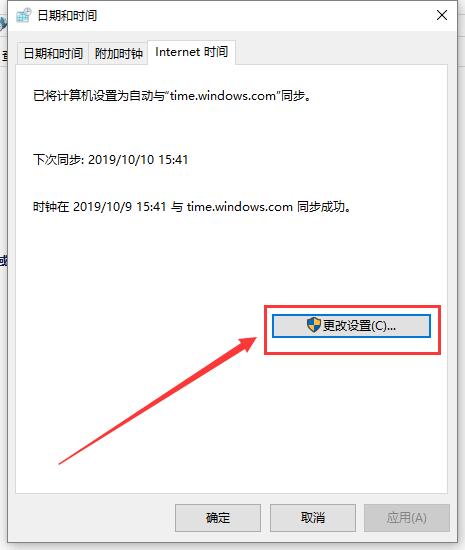
5、勾选【与Internet时间服务器同步】。然后点击旁边的【立即更新】。然后选择确定。
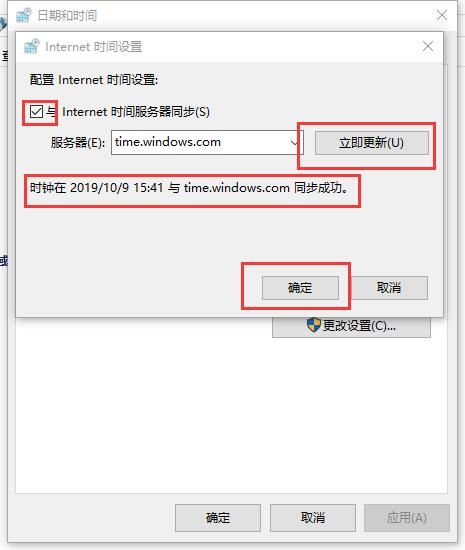
以上就是系统之家为广大用户介绍的win10电脑时间不对的自动更新校准方法,希望你能喜欢。

 时间 2022-08-05 16:11:23
时间 2022-08-05 16:11:23 作者 admin
作者 admin 来源
来源 

 立即下载
立即下载




